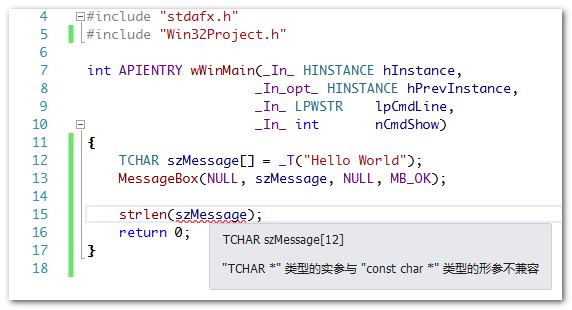latex对应希腊字符查表
原创latex对应希腊字符查表
原创
- 拉丁字母是26个,希腊(Greek)字母是24个
- 发音即是它们各自的latex形式,
- 大写字母的是其小写latex首字母大写后的形式,如(ΔΔ:\Delta)
- notation
西方的数学家们在推导数学定理时,仍然沿用并不好写也不好记的希腊字母,可见文艺复兴,可见希腊数学对后世的巨大影响。
- 注意区分ΔΔ(发音为delta,表示增量)与∇∇(发音为nabla,表示微分,不属于希腊字母,只是一个记号,用来表示微分算子)
小写 | 大写 | latex |
|---|---|---|
α | A | \alpha |
β | B | \beta |
γ | Γ | \gamma |
δ | Δ | \delta |
ϵ | E | \epsilon |
ζ | Z | \zeta |
ν | N | \nu |
ξ | Ξ | \xi |
ο | O | \omicron |
π | Π | \pi |
ρ | P | \rho |
σ | Σ | \sigma |
η | H | \eta |
θ | Θ | \theta |
ι | I | \iota |
κ | K | \kappa |
λ | Λ | \lambda |
μ | M | \mu |
τ | T | \tau |
υ | Υ | \upsilon |
ϕ | Φ | \phi,(φφ: |
χ | X | \chi |
ψ | Ψ | \psi |
ω | Ω | \omega |
原创声明:本文系作者授权腾讯云开发者社区发表,未经许可,不得转载。
如有侵权,请联系 cloudcommunity@tencent.com 删除。
原创声明:本文系作者授权腾讯云开发者社区发表,未经许可,不得转载。
如有侵权,请联系 cloudcommunity@tencent.com 删除。
腾讯云开发者

扫码关注腾讯云开发者
领取腾讯云代金券
Copyright © 2013 - 2025 Tencent Cloud. All Rights Reserved. 腾讯云 版权所有
深圳市腾讯计算机系统有限公司 ICP备案/许可证号:粤B2-20090059 深公网安备号 44030502008569
腾讯云计算(北京)有限责任公司 京ICP证150476号 | 京ICP备11018762号 | 京公网安备号11010802020287
Copyright © 2013 - 2025 Tencent Cloud.
All Rights Reserved. 腾讯云 版权所有